Snabbstart: Lägga till användare i en kammare
När du har skapat din modellerings- och simuleringsarbetsbänk måste du lägga till användare och tilldela roller. I den här snabbstarten får du lära dig hur du lägger till användare en kammare som kammaradministratör eller kammaranvändare tillsammans med rätt Microsoft Entra-rolltilldelningar så att de kan utföra uppgifter.
Om du inte har en tjänstprenumeration skapar du ett kostnadsfritt utvärderingskonto.
Förutsättningar
- Ett Azure-konto med en aktiv prenumeration. Skapa ett konto utan kostnad.
- En instans av Azure Modeling and Simulation Design Workbench installerad med minst en kammare.
Användare som ska läggas till i en kammare måste redan finnas i företagets Microsoft Entra ID-klientorganisation. Om du vill bjuda in gäster att samarbeta i din kammare måste du lägga till eller bjuda in dem till din Microsoft Entra ID-klientorganisation.
E-postfält i användarens Användarprofil för Microsoft Entra-ID. E-postaliaset måste matcha exakt användarens Microsoft Entra-inloggningsalias. Ett Microsoft Entra-inloggningsalias jane.doe@contoso.com för måste till exempel också ha e-postaliaset jane.doe@contoso.com.
Lägg till användare
Användare läggs till i kamrarna som antingen kammaradministratörs - eller kammaranvändarroller . Du kan lära dig mer om användarpersonas i Modellering och simulering Workbench för att välja den mest passande rollen.
Om användaren inte redan är ägare till prenumerationen eller resursgruppen måste de tilldelas följande roller utöver en kammarroll. Microsoft rekommenderar att du använder minsta möjliga behörighet för att skydda din miljö genom att tilldela den lägsta behörighetsnivå som krävs för att effektivt utföra uppgifter.
| Inställning | Värde |
|---|---|
| Roll | Läsare |
| Tilldela åtkomst till | Användaren, gruppen eller tjänstens huvudnamn |
| Medlemmar | <användarens Azure-konto> |
| Inställning | Värde |
|---|---|
| Roll | Klassisk lagringskontodeltagare |
| Tilldela åtkomst till | Användaren, gruppen eller tjänstens huvudnamn |
| Medlemmar | <användarens Azure-konto> |
- Gå till den resursgrupp där arbetsstationen distribueras.
- Välj Åtkomstkontroll (IAM) på den vänstra menyn.
- På skärmen Roller väljer du Lägg till lägg till>rolltilldelning.
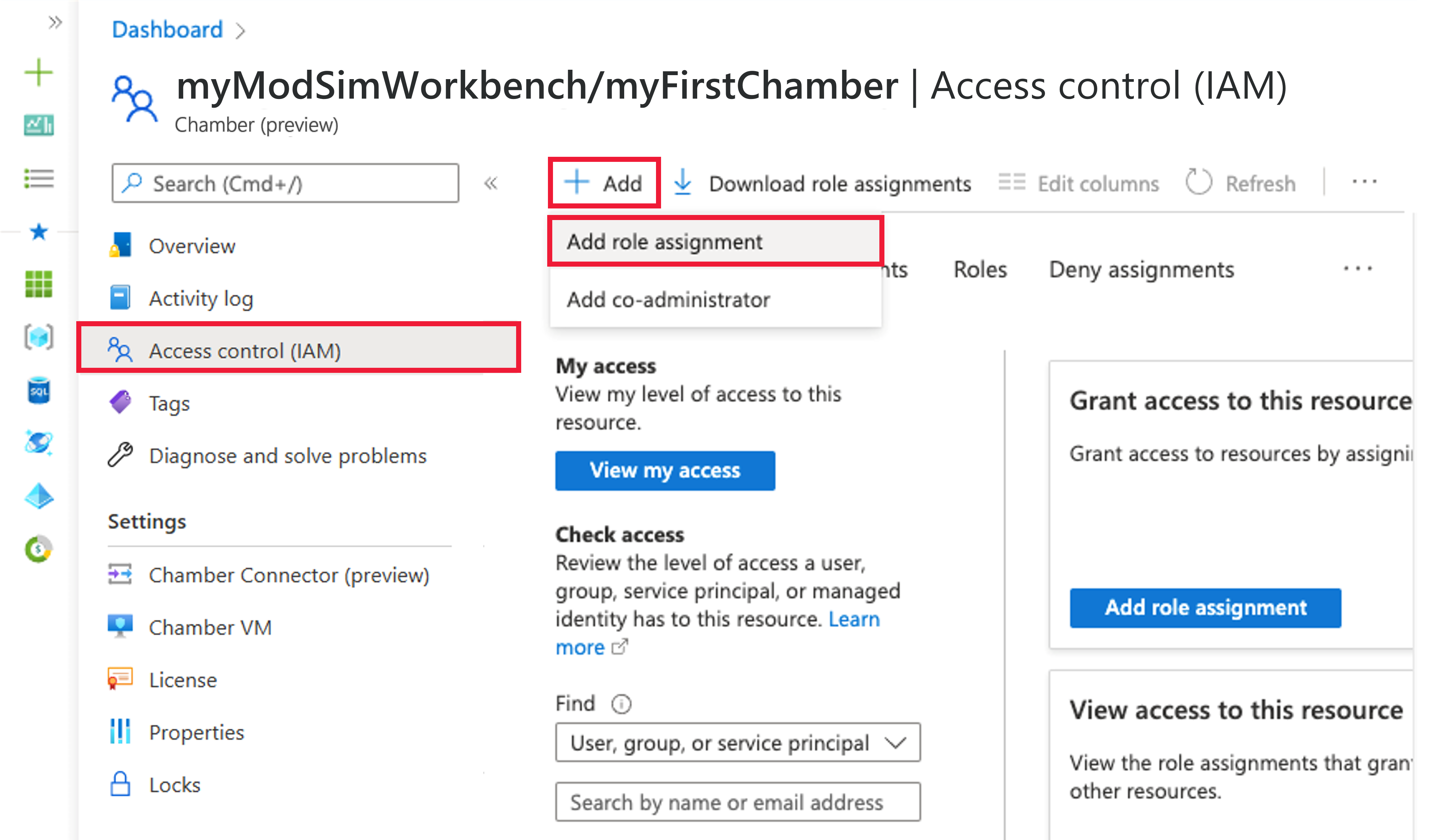
- Fönstret Lägg till rolltilldelning öppnas. I listan Roll söker du efter eller bläddrar för att hitta rollen Läsare . Välj Nästa.
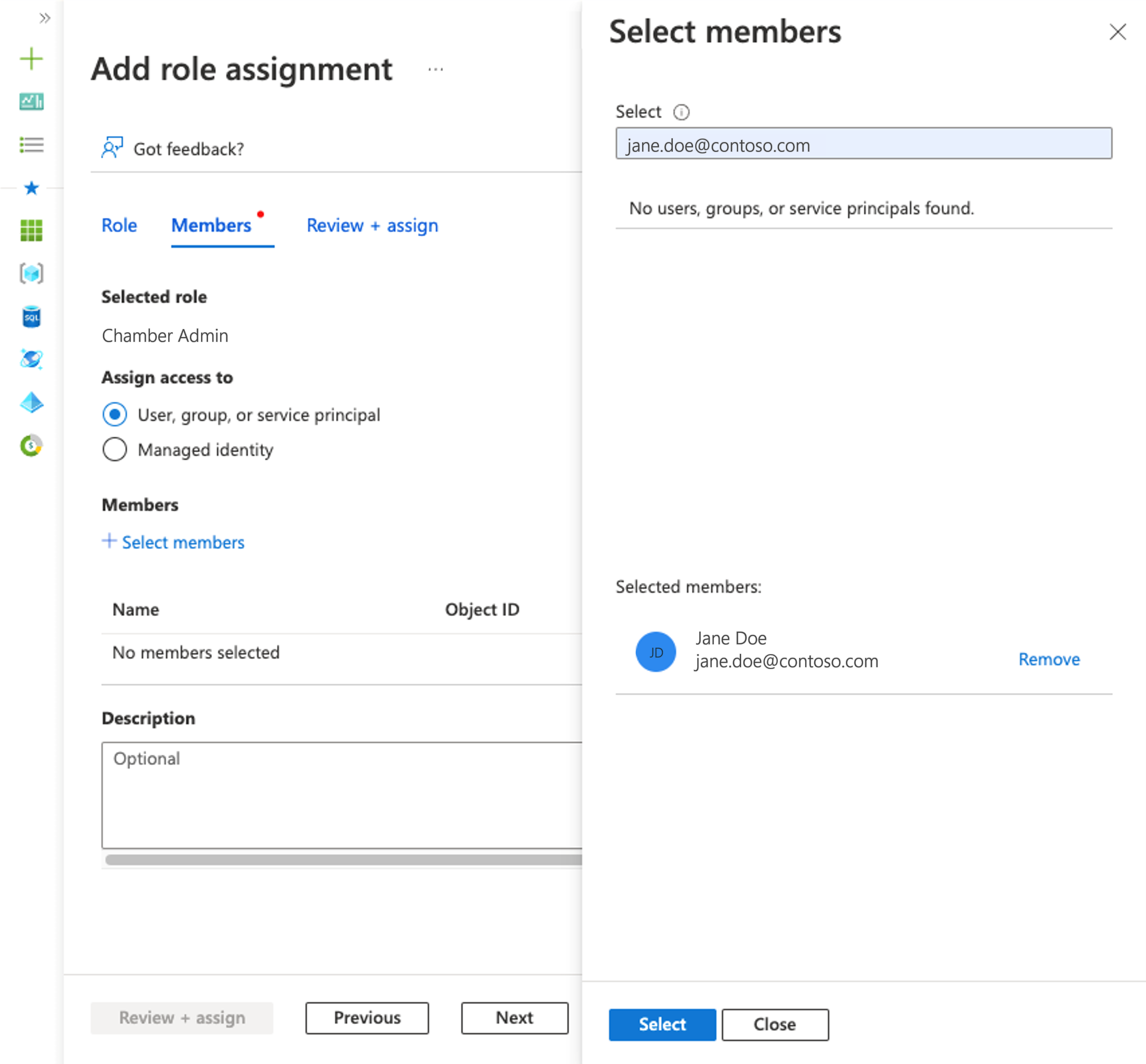
- Lämna värdet Tilldela åtkomst till som standard för Användaren, gruppen eller tjänstens huvudnamn. Välj + Välj medlemmar.
- I panelen Välj medlemmar söker du efter och väljer de användare som ska läggas till och väljer sedan Välj.
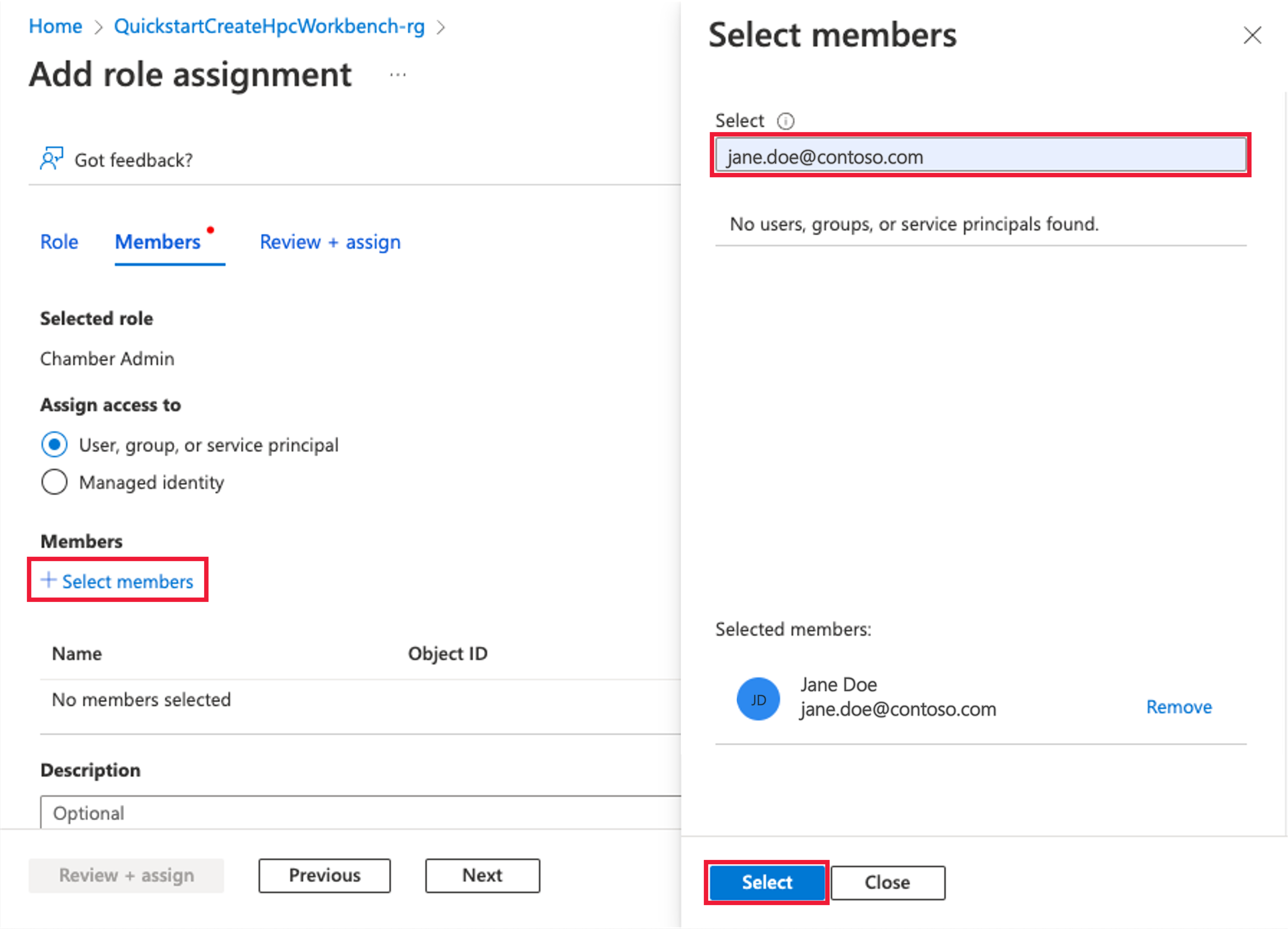
- Välj Granska + tilldela för att tilldela den valda rollen.
- Upprepa samma steg, men tilldela rollen klassisk lagringskontodeltagare för samma användare.
Tilldela rollen kammaradministratör eller kammaranvändare
Behörigheter på resursgruppsnivå gör det möjligt för användare att utföra uppgifter på infrastrukturnivå i miljön, men definiera inte användarens behörighetsnivå. Användare måste tilldelas en roll för varje kammare de ska ha åtkomst till. Den tilldelade rollen avgör om användare har root behörighet i hela kammaren. Kammaradministratören har sudo behörighet i alla virtuella datorer (VM) i kammaren, medan kammaranvändaren inte har det.
Navigera till den kammare där rollen ska tilldelas. Se till att du är på kammarnivå, eftersom kammarroller inte ärver.
Välj Åtkomstkontroll (IAM) på den vänstra menyn.
På skärmen Roller väljer du Lägg till lägg till>rolltilldelning.
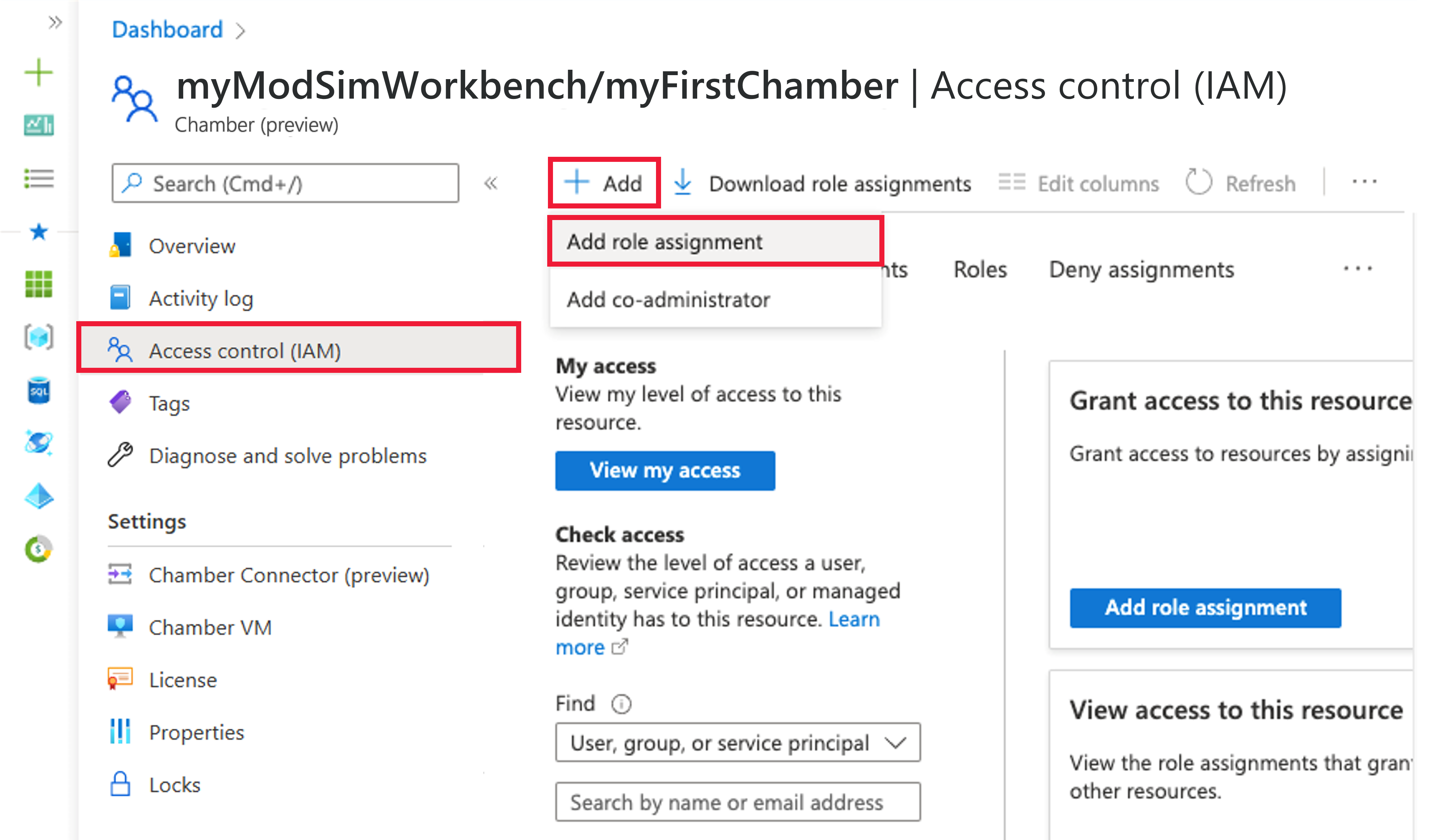
Fönstret Lägg till rolltilldelning öppnas. I listan Roll söker du efter eller bläddrar för att hitta rollen Kammaranvändare eller Kammaradministratör. Välj lämplig roll och välj sedan Nästa.
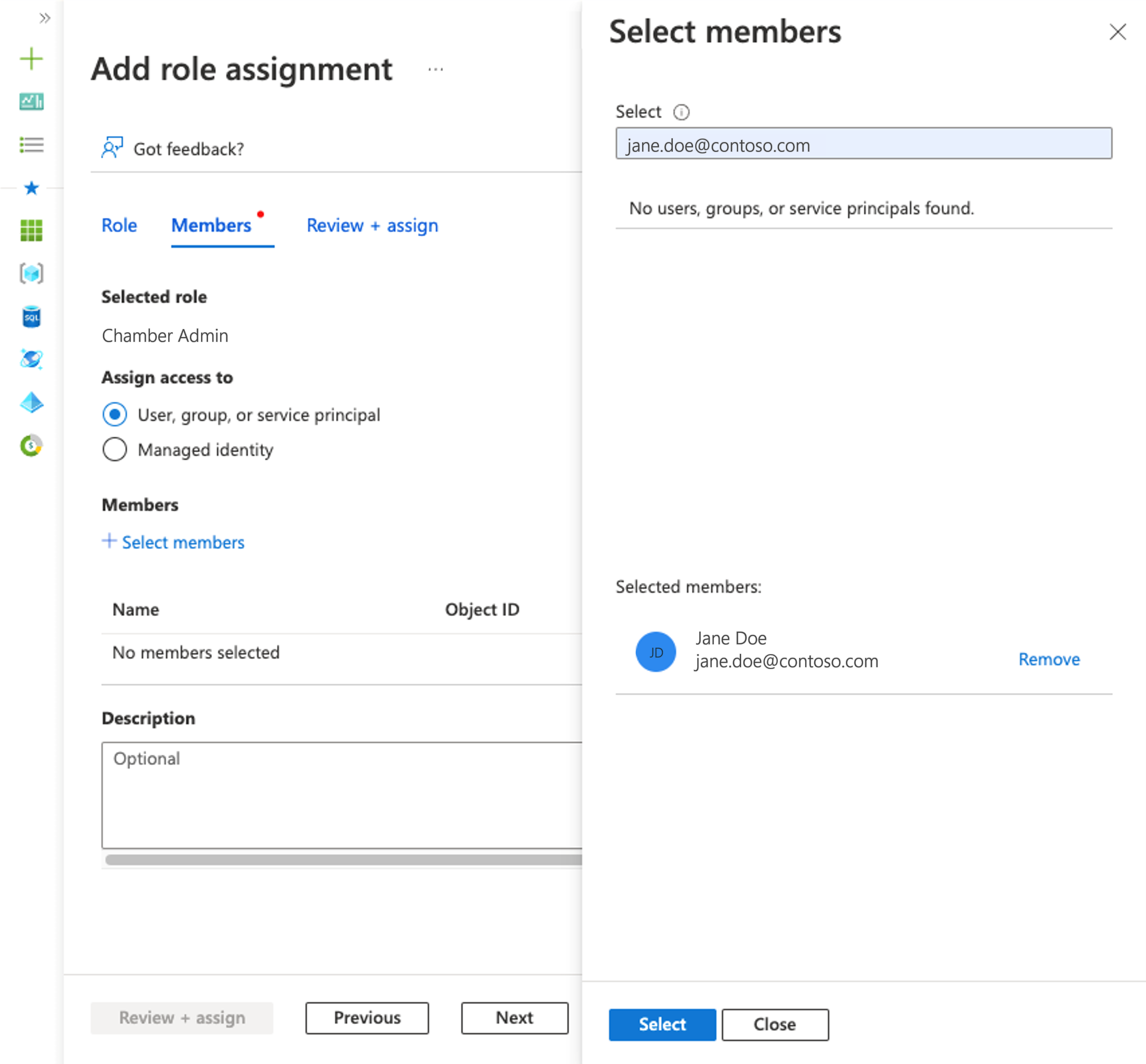
Lämna värdet Tilldela åtkomst till som standard för Användaren, gruppen eller tjänstens huvudnamn. Välj + Välj medlemmar.
I panelen Välj medlemmar söker du efter och väljer de användare som ska läggas till och väljer sedan Välj.
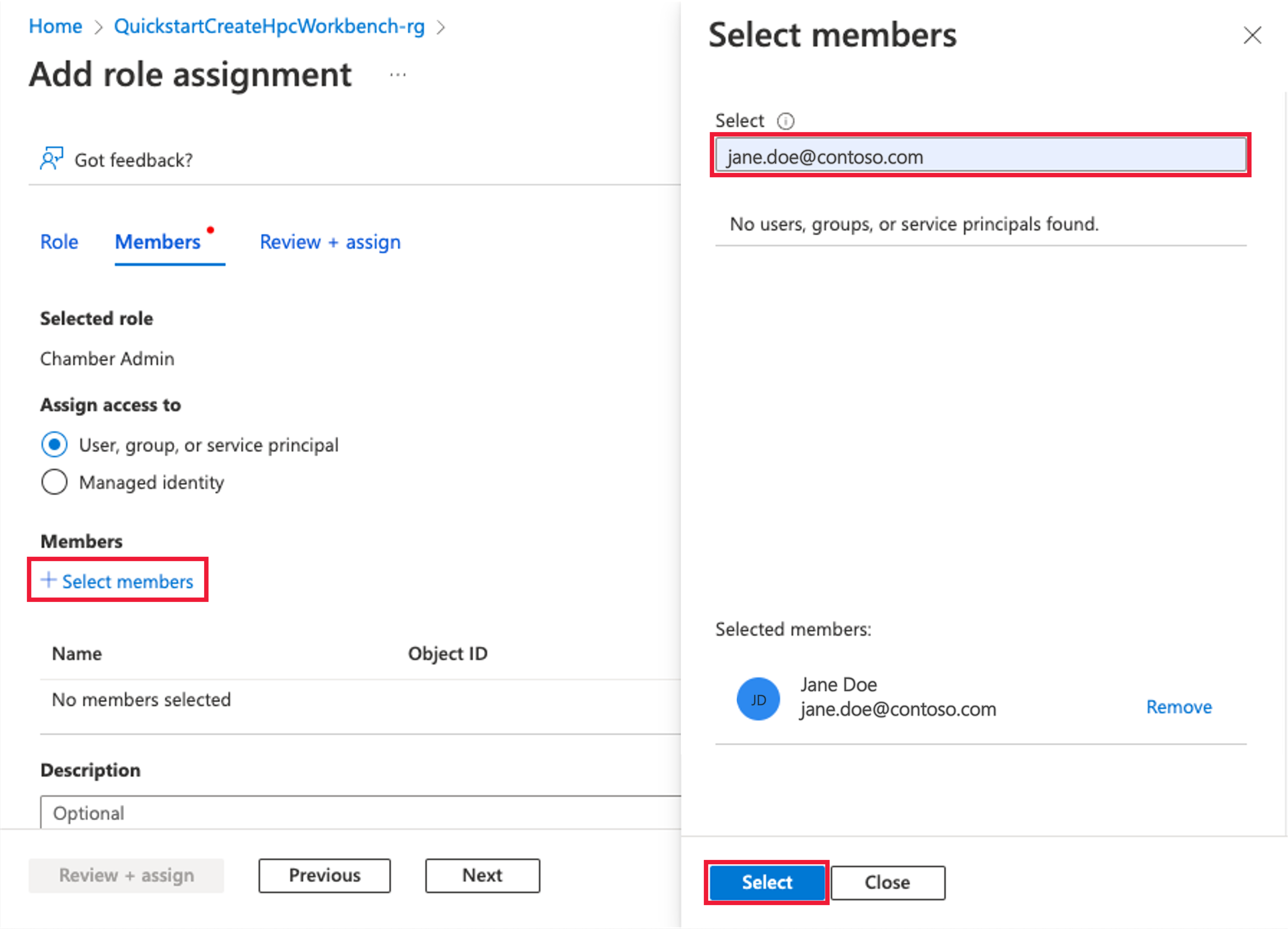
När du har valt alla användare för rollen väljer du Granska + tilldela för att tilldela den valda rollen.
Kommentar
Tillåt minst fem minuter för etableringen av användarna att spridas i hela kammaren, så att de får en lyckad inloggningsupplevelse.